วิธีลบ YouTube ออกจากสมาร์ททีวี
เผยแพร่แล้ว: 2023-02-24
สมาร์ททีวีก็เหมือนกับทีวีทั่วไปของคุณ แต่แตกต่างกันเล็กน้อย เช่นเดียวกับในทีวีทั่วไป คุณสามารถเชื่อมต่อสายเคเบิลของคุณเพื่อดูช่องต่าง ๆ และสามารถทำได้เช่นเดียวกันกับสมาร์ททีวี แต่ถ้าคุณเชื่อมต่อสมาร์ททีวีของคุณกับอินเทอร์เน็ต สมาร์ททีวีของคุณจะกลายเป็นเหมือนสมาร์ทโฟนของคุณ ซึ่งคุณสามารถใช้แอปเพื่อดูรายการ ภาพยนตร์ วิดีโอ และภาพถ่ายได้ สมาร์ททีวีเกือบทุกเครื่องติดตั้ง YouTube ไว้ล่วงหน้า ไม่ว่าจะใช้ระบบปฏิบัติการ Android, Tizen OS หรือระบบปฏิบัติการอื่นๆ แอพที่ติดตั้งล่วงหน้าคือแอพที่คุณไม่สามารถถอนการติดตั้งได้เหมือนกับที่คุณถอนการติดตั้งแอพของบุคคลที่สาม แต่มีวิธีที่คุณสามารถลบออกได้ หากคุณต้องการทราบวิธีลบแอพที่ติดตั้งล่วงหน้า เช่น YouTube บน Samsung smart TV บทความนี้จะแนะนำคุณเกี่ยวกับเรื่องนี้ นอกจากนี้ยังจะแนะนำขั้นตอนในการลบ YouTube ออกจาก Smart TV และลบบัญชี YouTube ออกจากทีวีจากระยะไกล

วิธีลบ YouTube ออกจากสมาร์ททีวี
คุณไม่สามารถโทรออกจากสมาร์ททีวีได้ แต่คุณสามารถใช้แอปเช่น YouTube, Netflix, Prime Videos และแอปอื่นๆ เพื่อดูเนื้อหาได้ สมาร์ททีวีเกือบทุกเครื่องใช้ระบบปฏิบัติการ Android และสมาร์ททีวีทุกเครื่องมาพร้อมกับแอพที่ติดตั้งไว้ล่วงหน้าเพื่อให้การทำงานพื้นฐาน YouTube เป็นหนึ่งในแอประบบในสมาร์ททีวีส่วนใหญ่ทั่วโลก อ่านต่อไปเพื่อค้นหาขั้นตอนที่อธิบายวิธีลบ YouTube ออกจากสมาร์ททีวีอย่างละเอียดพร้อมภาพประกอบที่เป็นประโยชน์เพื่อความเข้าใจที่ดีขึ้น
ฉันสามารถลบ YouTube ออกจากสมาร์ททีวีได้หรือไม่
ได้ คุณสามารถลบ YouTube ออกจากสมาร์ททีวีได้ คุณสามารถลบ YouTube ออกจากการตั้งค่าแอปของสมาร์ททีวีได้ หาก YouTube เป็นแอปที่ติดตั้งไว้ล่วงหน้าซึ่งไม่สามารถถอดออกได้ใน Smart TV ของคุณ คุณจะไม่สามารถลบออกได้ง่ายๆ แต่คุณยังทำได้ แต่ถ้า YouTube ไม่ได้ติดตั้งไว้ล่วงหน้า คุณต้องไปที่ส่วนแอพบนสมาร์ททีวีของคุณ แล้วเลือก YouTube แล้วถอนการติดตั้ง
ฉันสามารถลบ YouTube ออกจาก Android TV ได้หรือไม่
ไม่ได้ คุณไม่สามารถลบ YouTube ออกจาก Android TV YouTube เป็นหนึ่งในแอพที่ติดตั้งไว้ล่วงหน้าบน Android TV ซึ่งสร้างขึ้นมาในตัว และคุณไม่สามารถลบออกได้เหมือนกับการลบแอพที่ดาวน์โหลดอื่นๆ ด้วยความช่วยเหลือจาก Android Debug Bridge คุณจะสามารถเข้าถึงคอร์ของ Android TV และจากคอร์ดังกล่าว คุณสามารถลบแอพที่ติดตั้งไว้ล่วงหน้าได้ ในการลบ YouTube ออกจาก Android TV คุณสามารถทำตามขั้นตอนที่กล่าวถึงในหัวข้อวิธีการลบ YouTube ออกจาก Smart TV
จะลบ YouTube ออกจากสมาร์ททีวีได้อย่างไร
หากต้องการทราบวิธีลบ YouTube ออกจาก Smart TV เพียงทำตามขั้นตอนเหล่านี้:
หมายเหตุ : ตรวจสอบให้แน่ใจว่าคุณได้เปิดใช้งานตัวเลือกสำหรับนักพัฒนาบนสมาร์ททีวีของคุณแล้ว
1. เปิด สมาร์ททีวี ของคุณและไปที่ การตั้งค่านักพัฒนาซอฟต์แวร์
2. จากนั้น เปิด ตัวเลือก การแก้จุดบกพร่อง USB
3. ไปที่ เครือข่ายและอินเทอร์เน็ต > เครือข่าย WiFi ที่เชื่อมต่อ
4. จด ที่อยู่ IP ของ Wi-Fi ของคุณ
5. ตอนนี้ ดาวน์โหลดและติดตั้งซอฟต์แวร์ ADB AppControl บนพีซีของคุณ
6. เปิดใช้ ADB AppControl และยอมรับข้อกำหนดทั้งหมด
7. เขียน ที่อยู่ IP ของสมาร์ททีวีของคุณที่มุมขวาบนที่คุณจดบันทึกไว้ก่อนหน้านี้
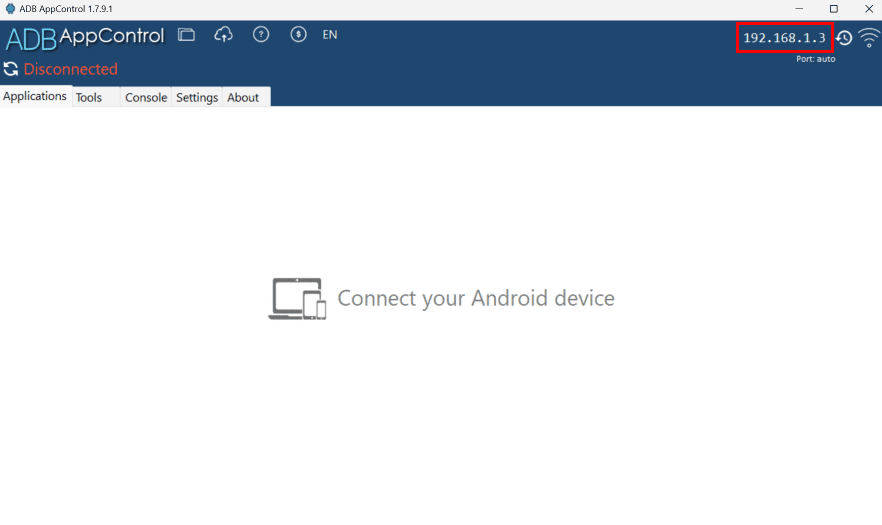
8. เมื่อเชื่อมต่อสมาร์ททีวีแล้ว คุณจะเห็น แอป ทั้งหมดจากสมาร์ททีวีของคุณบนพีซี
9. เลือกแอป YouTube จากรายการ
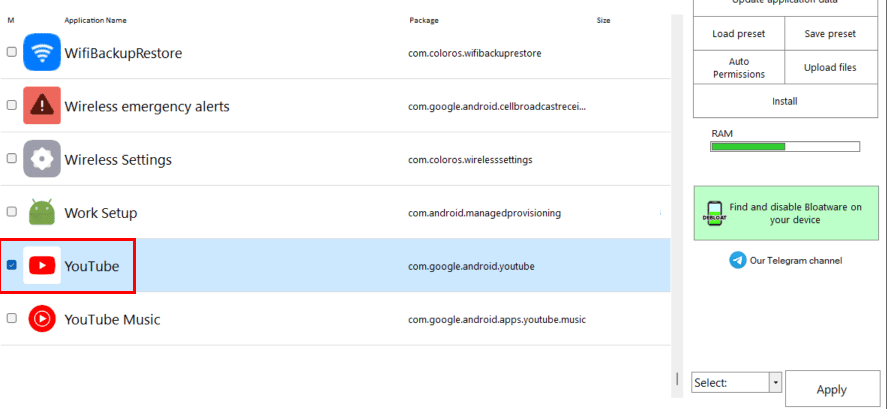
10. คลิกที่ตัวเลือก ถอนการติดตั้ง > ใช้

11. คลิกที่ตัวเลือก ใช่ จากกล่องโต้ตอบเพื่อลบแอป YouTube ออกจากสมาร์ททีวีของคุณโดยสมบูรณ์

นี่คือวิธีลบ YouTube ออกจากสมาร์ททีวี
อ่านเพิ่มเติม : วิธีล้างแคชบน Samsung TV
จะลบบัญชี YouTube ออกจากทีวีโดยใช้โทรศัพท์ได้อย่างไร
หากต้องการทราบวิธีลบบัญชี YouTube จากทีวีโดยใช้โทรศัพท์ ให้ทำตามขั้นตอนด้านล่าง:
หมายเหตุ : ขั้นตอนที่ดำเนินการด้านล่างนี้ใช้สำหรับทั้งอุปกรณ์ Android และ iOS
1. เปิด เบราว์เซอร์โทรศัพท์ บนโทรศัพท์ของคุณและไปที่หน้าลงชื่อเข้าใช้ Google
2. ป้อน อีเมล หรือ หมายเลขโทรศัพท์ ของคุณแล้วแตะที่ตัวเลือก ถัดไป
3. ป้อน รหัสผ่าน ของคุณและแตะที่ตัวเลือก ถัดไป
4. เมื่อลงชื่อเข้าใช้แล้ว ให้แตะที่แท็บ ความปลอดภัย จากด้านบน
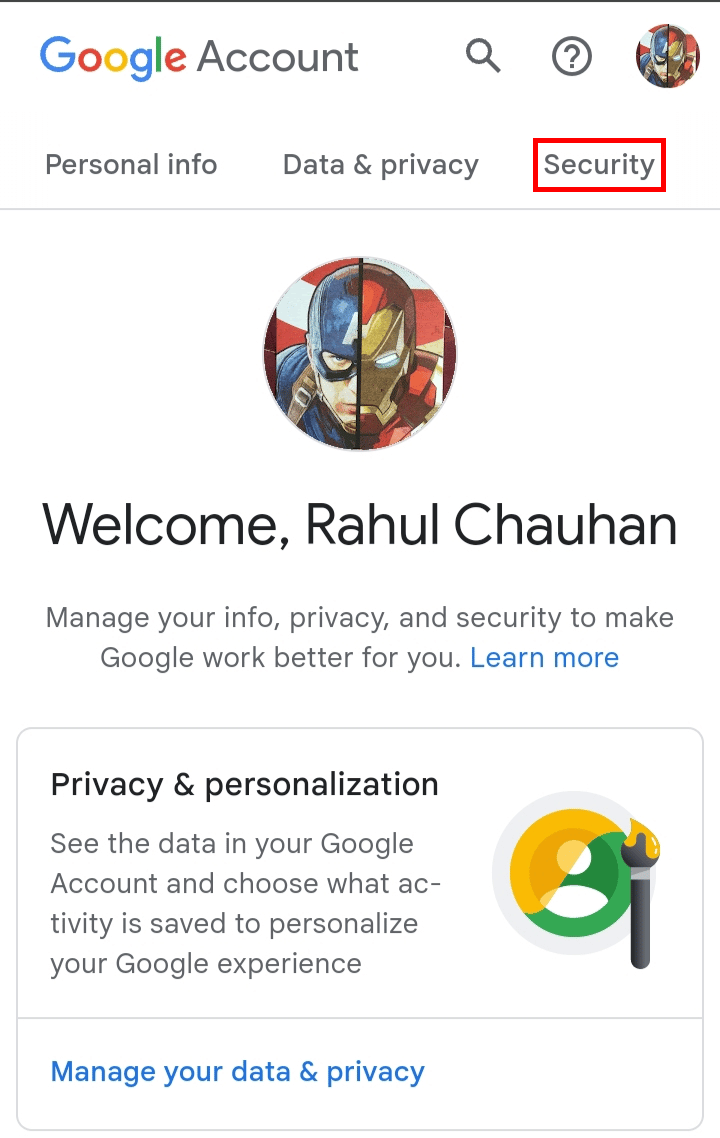
5. จากนั้นปัดลงไปที่ส่วน อุปกรณ์ของคุณ แล้วแตะที่ จัดการอุปกรณ์ทั้งหมด
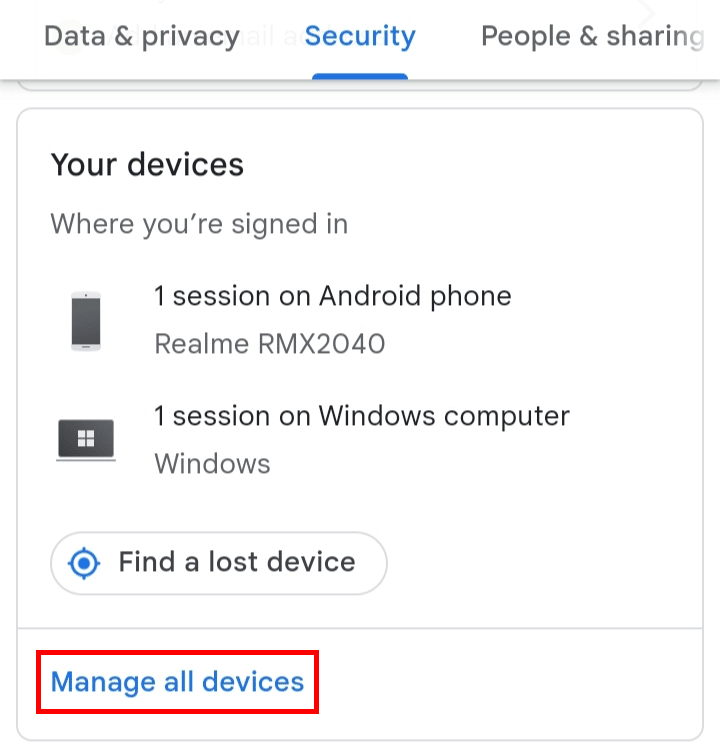
6. แตะที่ สมาร์ททีวีของคุณ จากรายการ
7. แตะที่ตัวเลือก ออก จากระบบด้านล่าง
8. แตะที่ ลงชื่อออก จากกล่องโต้ตอบเพื่อลบบัญชี YouTube ของคุณออกจากทีวี

นี่คือวิธีการลบบัญชี YouTube ออกจากทีวีจากระยะไกลโดยใช้โทรศัพท์
จะลบบัญชี YouTube ออกจากทีวีจากระยะไกลได้อย่างไร
หากต้องการทราบวิธีการลบบัญชี YouTube ออกจากทีวีจากระยะไกล เพียงทำตามขั้นตอนด้านล่าง:
1. ไปที่หน้าลงชื่อเข้าใช้ Google บนพีซี/เบราว์เซอร์แล็ปท็อปของคุณ
2. ป้อน อีเมล หรือ หมายเลขโทรศัพท์ ของคุณแล้วคลิกที่ตัวเลือก ถัดไป
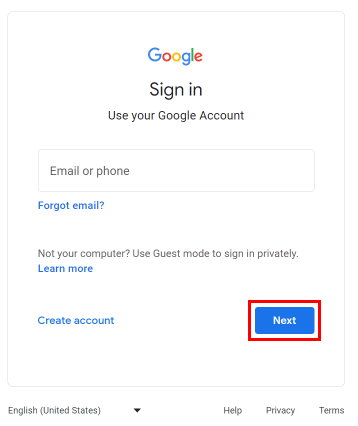
3. ป้อน รหัสผ่าน ของคุณและคลิกที่ตัวเลือก ถัดไป
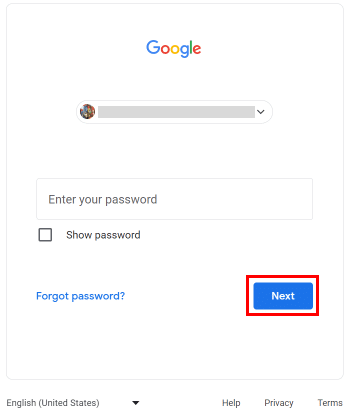
4. เมื่อลงชื่อเข้าใช้แล้ว ให้คลิกที่แท็บ ความปลอดภัย จากบานหน้าต่างด้านซ้าย
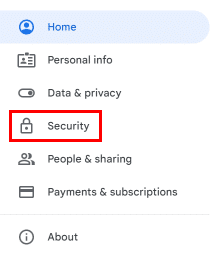
5. เลื่อนลงและคลิกที่ จัดการอุปกรณ์ทั้งหมด จากส่วนอุปกรณ์ของคุณ
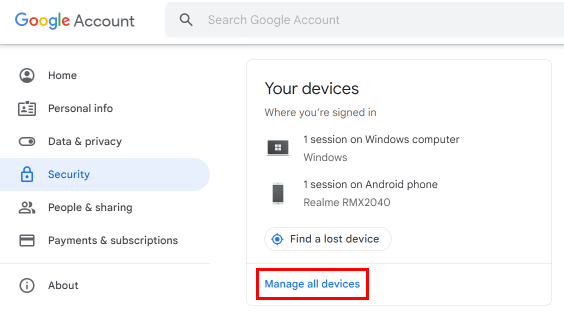
6. คลิกที่ สมาร์ททีวีของคุณ จากรายการ
7. คลิกที่ตัวเลือก ออก จากระบบด้านล่าง
8. คลิกที่ ลงชื่อออก จากกล่องโต้ตอบเพื่อลบบัญชี YouTube ของคุณออกจากทีวี
อ่านเพิ่มเติม : วิธีบล็อกช่อง YouTube บนทีวี
ฉันจะลบแอพที่ติดตั้งไว้ล่วงหน้าบนสมาร์ททีวีได้อย่างไร จะลบแอพที่ติดตั้งไว้ล่วงหน้าบนสมาร์ททีวีได้อย่างไร?
หากต้องการทราบวิธีลบแอปที่ติดตั้งไว้ล่วงหน้าบน Smart TV เพียงทำตามขั้นตอนเหล่านี้:
1. เปิด สมาร์ททีวี ของคุณ
2. ไปที่ การตั้งค่าผู้พัฒนา และ เปิด ตัวเลือก การดีบัก USB
3. จากการตั้งค่า เลือก เครือข่ายและอินเทอร์เน็ต
4. เลือก เครือข่าย WiFi ที่เชื่อมต่อ และจด ที่อยู่ IP ของ WiFi
5. ติดตั้งและเปิดซอฟต์แวร์ ADB AppControl บนพีซีของคุณ
6. ป้อน ที่อยู่ IP ของสมาร์ททีวีของคุณที่มุมขวาบน
7. จากนั้น เลือก แอพที่ติดตั้งไว้ล่วงหน้าที่ต้องการ จากรายการ
8. จากตัวเลือกที่ด้านล่างขวา เลือก ถอนการติดตั้ง > ใช้ ตัวเลือก

9. คลิกที่ตัวเลือก ใช่ จากกล่องโต้ตอบเพื่อลบแอป YouTube ออกจากสมาร์ททีวีของคุณโดยสมบูรณ์

นี่คือวิธีที่คุณสามารถลบแอพที่ติดตั้งไว้ล่วงหน้าบนสมาร์ททีวี
เหตุใดฉันจึงไม่สามารถลบแอพบน Samsung Smart TV ได้
ต่อไปนี้เป็นสาเหตุบางประการที่คุณไม่สามารถลบแอพใน Samsung Smart TV:
- แอปที่คุณพยายามลบเป็นแอปที่ติดตั้งไว้ล่วงหน้า
- อาจมีข้อผิดพลาดหรือข้อบกพร่องบางอย่างใน Samsung Smart TV ของคุณ ให้รีสตาร์ทและตรวจสอบ
- คุณไม่ได้เปิดใช้งานโหมดนักพัฒนาซอฟต์แวร์เพื่อลบแอปที่ติดตั้งไว้ล่วงหน้า
- อาจเกิดขึ้นที่แอปทำงานในพื้นหลังในขณะที่คุณพยายามลบ
อ่านเพิ่มเติม : ข้อดีและข้อเสียของสมาร์ททีวีคืออะไร
จะลบแอพที่ติดตั้งล่วงหน้าบน Samsung Smart TV ได้อย่างไร
หากต้องการทราบวิธีการลบแอพที่ติดตั้งล่วงหน้าบน Samsung Smart TV เพียงทำตามขั้นตอนเหล่านี้:
1. เปิด Samsung Smart TV ของคุณ
2. เลือก ปุ่ม หมายเลข 5 จากรีโมทเพื่อเปิดตัวเลือก Developers
3. เปิด โหมดนักพัฒนา และเลือก ตกลง
4. กด ปุ่มเปิด ปิดบนรีโมทคอนโทรลของคุณค้างไว้ 2 วินาที
5. เมื่อเปิดทีวีอีกครั้ง ให้เลือก Apps จากหน้าจอหลัก
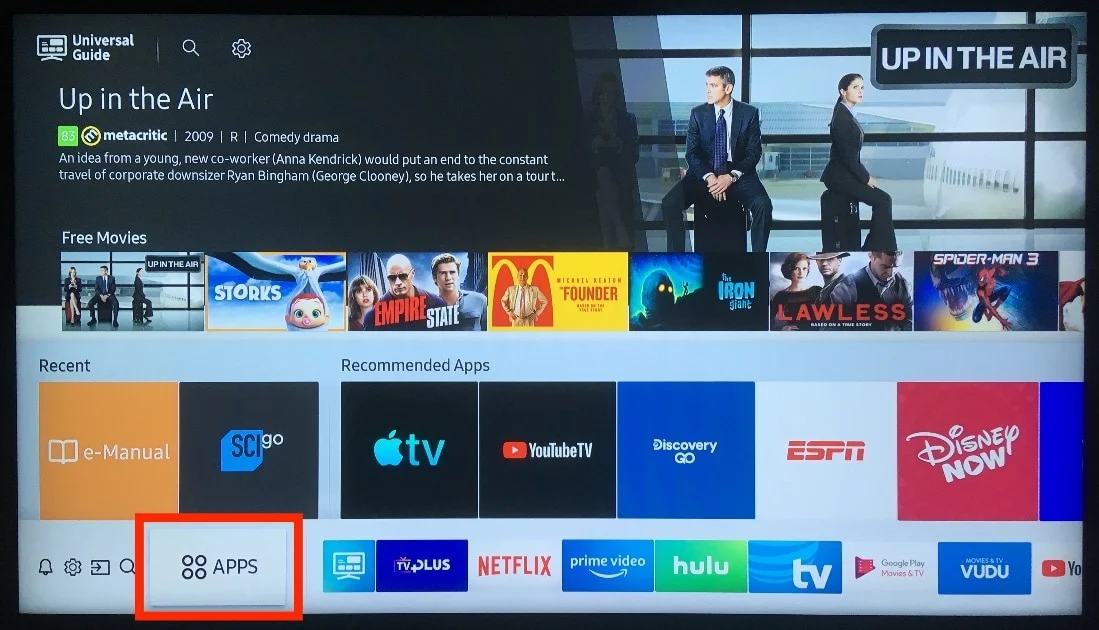
6. เลือก แอพ ที่ติดตั้งไว้ล่วงหน้าที่ คุณต้องการลบ
7. ไปที่ตัวเลือกด้านล่างแอปที่เลือก และเลือก การทดสอบ Deep Link > ยกเลิก
8. การทดสอบ Deep Link จะ เปิดใช้งาน ตัวเลือกการลบ เลือกตัวเลือก ลบ ด้านล่างแอพ
9. เลือกตัวเลือก ลบ เพื่อลบแอพอย่างถาวร
หากไม่ได้เปิดใช้งานตัวเลือกลบ ตัวเลือกเดียวคือรีเซ็ตทีวีของคุณ นี่คือวิธีการลบแอพที่ติดตั้งล่วงหน้าบน Samsung Smart TV
แนะนำ :
- วิธีรีโพสต์วิดีโอ TikTok
- ช่องใดที่ค้นพบบน DirecTV
- วิธีเชื่อมต่อโทรศัพท์ Samsung กับทีวีด้วย HDMI
- ความแตกต่างระหว่าง Smart TV และ Android TV คืออะไร?
ดังนั้น เราหวังว่าคุณจะเข้าใจ วิธีลบ YouTube ออกจากสมาร์ททีวี พร้อมขั้นตอนโดยละเอียดเพื่อช่วยเหลือคุณ คุณสามารถแจ้งให้เราทราบข้อสงสัยหรือข้อเสนอแนะเกี่ยวกับหัวข้ออื่น ๆ ที่คุณต้องการให้เราสร้างบทความ วางไว้ในส่วนความคิดเห็นด้านล่างเพื่อให้เราทราบ
